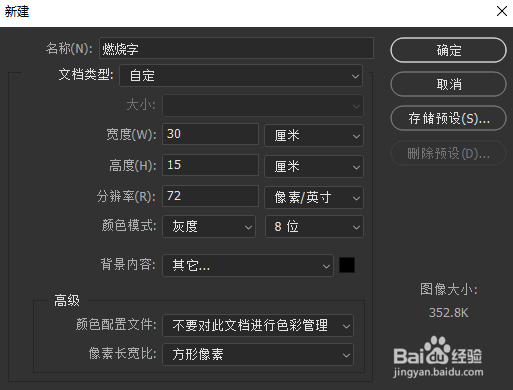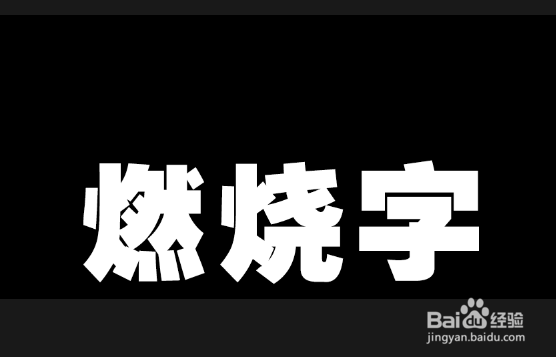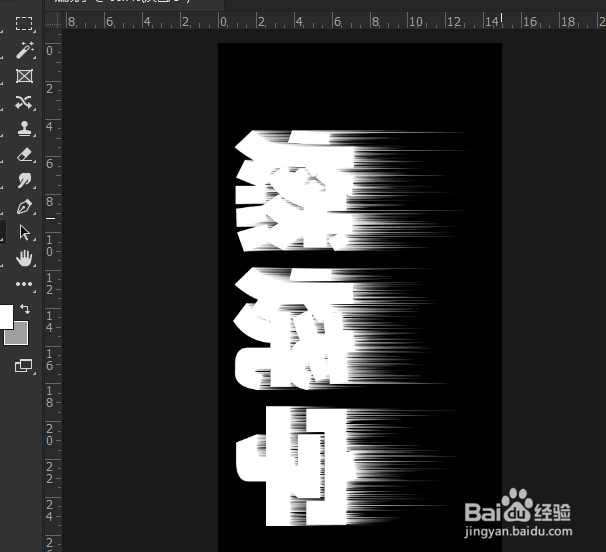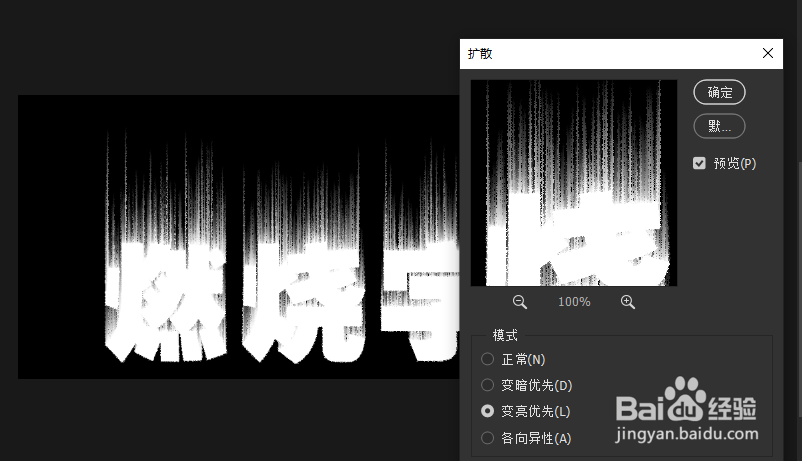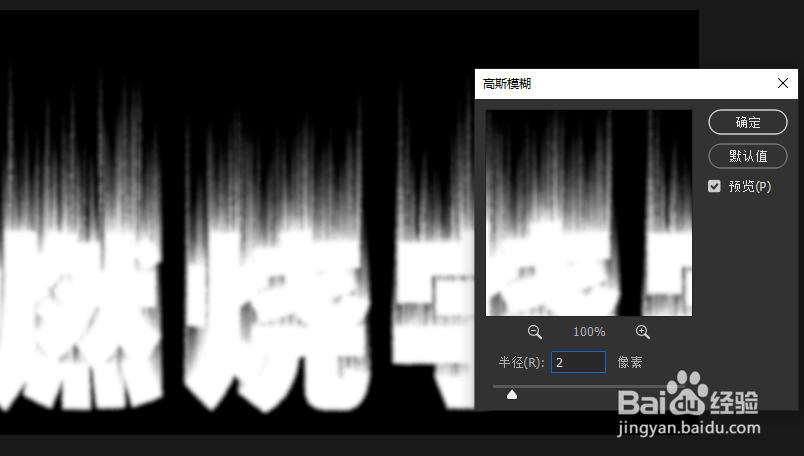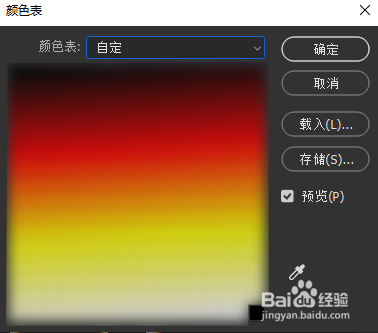怎么制作燃烧字特效
1、启动Photoshop并新建一个30X15厘米、72PPI的灰度模式的黑色背景图像,如图所示。
2、使用横排文字工具输入文本并填充白色,文本尽量靠近底部,如图所示。
3、执行【图像-图像旋转-顺时针90度】命令,然后执行【滤镜-风格化-风】,参数设置如图所示。
4、按Alt+Ctrl+F两次,效果如图所示。
5、执行【图像-图像旋转-逆时针90度】,执行【滤镜-风格化-扩散】命令,参数设置如图所示。
6、执行【滤镜-模糊-高斯模糊】,参数设置如图所示。
7、执行【图像-模式-索引色】,然后执行【图像-模式-颜色表】,在打开的对话框中设置颜色表为“黑体”,将最后一个白色方块改为黑色,如图所示。
8、执行【图像-模式-RGB颜色】将图像模式转成RGB模式。然后可以使用工具箱的涂抹工具涂抹火苗的高度。
声明:本网站引用、摘录或转载内容仅供网站访问者交流或参考,不代表本站立场,如存在版权或非法内容,请联系站长删除,联系邮箱:site.kefu@qq.com。
阅读量:59
阅读量:80
阅读量:81
阅读量:32
阅读量:69